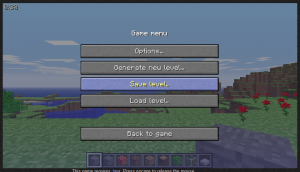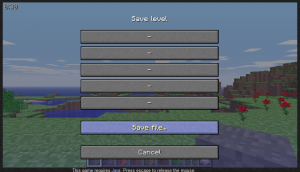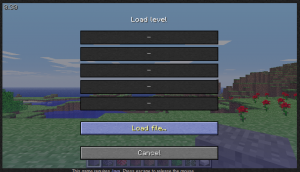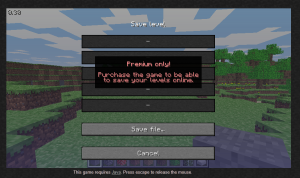12月 9th, 2011 § § permalink by minecraftologies
無料版がバージョンアップされており以前遊んでいた人は、アクセスしてもエラーが出てしまう可能性があったので、その対策とかを少しここに書いておくことに
エラーの表示
Fatal error has occured (4): Unable to get input stream for lwjgl_applet.jar.pack
Classicバージョンへアクセスすると、上記のようなエラーが赤字で表示されてしまう状態になった。個人的にもおきたので調べてみた所、かなり多数の報告があった。* 1
lwjgl_applet.jar エラーへの対策
個人的には Java のキャッシュを消してみた所、上手く起動するようになったのでその方法などを説明する。キャッシュに使っている場所は PC の設定や Minecraft の起動のさせ方などによっても変化していると思われるので、適当に怪しそうな所は試してみた。ただしJava や Web ページ、ブラウザのキャッシュなどを暫く取っておきたいという場合は十分に注意してキャッシュを削除した方がいい。一括で削除してしまって良いという場合は比較的簡単で Java のヘルプにあったのでそれを下に引用しておく。
このトピックは、次の製品に当てはまります。:
- プラットフォーム:
Windows 7, Vista, Windows XP, Windows 2000, Windows 2003, Windows 98, Windows ME
- Java バージョン:
6.0
Java Plug-in のキャッシュを消去して、最新バージョンの Java アプリケーションやアプレットがロードされるようにします。
6.0 1.5.0
Java Plug-in のキャッシュを消去するには、次の手順に従います。
- 「スタート」 – 「コントロールパネル」の順にクリックします。
- コントロールパネルで Java のアイコンをダブルクリックします。
「Java コントロールパネル」が表示されます。
- 「基本」タブで、「インターネット一時ファイル」の「設定」をクリックします。
「一時ファイルの設定」ダイアログボックスが表示されます。
- 「ファイルの削除」をクリックします。
「一時ファイルの削除」ダイアログボックスが表示されます。
キャッシュを消去するオプションには、次の 3 つあります。
- ファイルの削除
- アプリケーションの表示
- アプレットの表示
- 「一時ファイルの削除」ダイアログボックスで、「了解」をクリックします。
注: これにより、ダウンロードしたすべてのアプリケーションとアプレットがキャッシュから削除されます。
- 「一時ファイルの設定」ダイアログボックスで、「了解」をクリックします。
注: 特定のアプリケーションやアプレットをキャッシュから削除する場合は、「アプリケーションの表示」または「アプレットの表示」のチェックボックスをオンにします。
Java Runtime Environment (JRE) のキャッシュを消去する
http://www.java.com/ja/download/help/plugin_cache.xml
Java のキャッシュの削除を試して駄目な場合は、Webブラウザのキャッシュの削除、%temp% のwww.minecrfat フォルダの削除などを試してみると改善するかもしれません。
Web ブラウザのキャッシュを消去する
http://www.java.com/ja/download/help/webcache.xml
参考
*1 : lwjgl_applet.jar エラーに関する公式フォーラムのスレッドなど
Classic Issues – Minecraft Forum
http://www.minecraftforum.net/topic/810675-classic-issues/
Fatal error occured (4): Unable to get stream input for lwjgl_applet.jar pack – Minecraft Forum
http://www.minecraftforum.net/topic/806558-fatal-error-occured-4-unable-to-get-stream-input-for-lwjgl-appletjar-pack/
I can’t "download" packages. – Minecraft Forum
http://www.minecraftforum.net/topic/788106-i-cant-download-packages/
1月 11th, 2011 § § permalink by minecraftologies
Minecraft Classic 版(無料版)でもマルチプレイをすることができます。ただしサーバーは自分で建てるか誰かがサーバーを建てる必要があります。サーバー用のソフトは公式ページで無料のメンバー登録をすればダウンロードすることができます。マルチプレイはシングルプレイと違い多少PCの知識がないと難しいかもしれません。分からない場合は詳しい人に鯖を建ててもらったり、既にある鯖にお邪魔させてもらうという手も考慮してもいいと思います。
■Minecarft サーバーソフトがダウンロード出来る所
Minecraft
http://www.minecraft.net/servers.jsp
上のURLページの上の方にある “If you want to host your own, here’s the server software!” とあるリンク先からダウンロードできます。
■サーバーの立て方
vipdeminecraft @ ウィキ – 鯖の立て方
http://www37.atwiki.jp/vipdeminecraft/pages/16.html
Classic版の鯖を建てたことがないので詳しくは上のWikiなどが参考になります。最近は有料版の鯖情報の方が多く無料版の情報があまりないので分からない場合は公式フォーラム(英語)などを見ると参考になるかもしれません。
Loglink: minecraft Classic版のサーバーの立て方
http://ccloglink.blogspot.com/2010/10/minecraft-classic.html
こちらの記事も具体的に画像付きで紹介してくれているので非常に参考になります。
関連項目
MineCraft Classic版のURL minecraftologies – マインクラフト –
http://minecraft.ologies.net/2011/01/%E3%83%9E%E3%82%A4%E3%83%B3%E3%82%AF%E3%83%A9%E3%83%95%E3%83%88classic%E7%89%88%E3%81%AEurl/
MineCraft Classic版(無料版) のセーブ方法 minecraftologies – マインクラフト –
http://minecraft.ologies.net/2011/01/minecraft-classic%E7%89%88%E7%84%A1%E6%96%99%E7%89%88-%E3%81%AE%E3%82%BB%E3%83%BC%E3%83%96%E6%96%B9%E6%B3%95/
有料版 Minecraft の体験 Demo minecraftologies – マインクラフト –
http://minecraft.ologies.net/2011/05/%E6%9C%89%E6%96%99%E7%89%88-minecraft%E3%81%AE%E4%BD%93%E9%A8%93demo/
1月 11th, 2011 § § permalink by minecraftologies
Minecraft Beta 1.8 のアップデート以降は、無料バージョンのセーブが不可になったようです。以下の情報は古くなっています注意してください。
■セーブについて
Classic版はセーブできないとたまに思われているようですが、実際にはセーブできます。 ”Options” からセーブします。オプションはESC キーを押すと出ます。補足の注意事項:セーブには Minecraft.net でアカウントを作りログインしている必要があります。アカウントの作成自体は無料で出来ます。
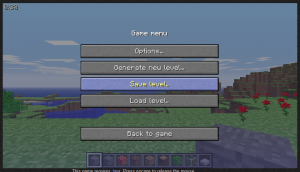
“Save Level” を選び、“Save file”でセーブする場所を選べばその場所にセーブデータが出来ます。補足:アカウントでログインンしていない場合は “Save level” が黒くなりセーブできません。
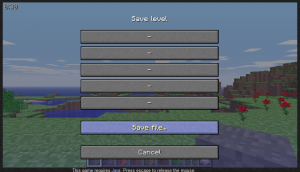
ロードするときは、そのセーブデータを “Load Level” から選べば同じマップの続きからプレイできます。
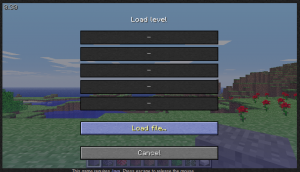
上の画面は現在は表示が変化して下の様になっています。表示が変わって “Save Level” という所に “premium only! Purchase the game to be able to save your levels online.” という表示がされるようになっていました。適当な日本語にすると、「購入するとオンラインでセーブできる」という感じの表示です(厳密にはもう少し恣意的に 「オンラインでセーブするために購入しろ」的な感じかもしれませんが)。”Save Level”の黒くなって押せない場所はオンライン専用のセーブ場所で、オンラインで保存でするには Minecraft を購入しなければいけません。ただし購入していなくてもローカルファイルにデータを保存する事は可能です。オフラインで保存する場合は、Premium only! と書かれた下の “Save files” という所のボタンを押せばローカルファイルにセーブデータを保存することが出来ます。
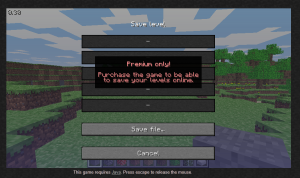
購入していない人は、"Save File..." のボタンを
■色々調べて少し気づいた部分
”Save file”ではなく” – ”と表示されている項目では、名前を付けてセーブしても失敗したという表記が表示されます。追記:プレミアムアカウント以外はセーブできませんという表記がされるようになりました。”Save file”の方を選んでください。詳しくは直ぐ上のあたりを参照。
■旧サバイバルモードのデータ
色々試して気づいたのですが、旧サバイバルモードのデータもClassic版で読み込むことが出来るようです。ゾンビなどのモンスターも出現しますが、ヒットポイントがないのでお互いダメージを与える事は出来ません。
関連項目
MineCraft Classic版のURL minecraftologies – マインクラフト –
http://minecraft.ologies.net/2011/01/%E3%83%9E%E3%82%A4%E3%83%B3%E3%82%AF%E3%83%A9%E3%83%95%E3%83%88classic%E7%89%88%E3%81%AEurl/
1月 11th, 2011 § § permalink by minecraftologies
■Controls:
| WASD |
移動 |
| Space |
ジャンプ |
| R |
リスポーン |
| Enter |
スポーンポイントのセット |
| B |
イベントリを開く |
| F |
見える距離の設定を変える(Minecraftが重たい場合はこれを切り替えると軽くなります) |
| ESC |
メニュー |
| 数字の1-9のキー 、またはマウススクロール |
使うブロックの変更 |
| 左クリック |
ブロックの追加 |
| 右クリック |
ブロックを破壊する |
| 中クリック |
ブロックのタイプをコピー |
■マルチプレイの時のみ
無料のClassicバージョンは一部有料版のMinecraftとは操作方法が違っています。例えば有料版ではShiftキーを押すことでゆっくりと落ちないように歩くことができますが、無料版ではその操作はありません。
 : minecraft
: minecraft